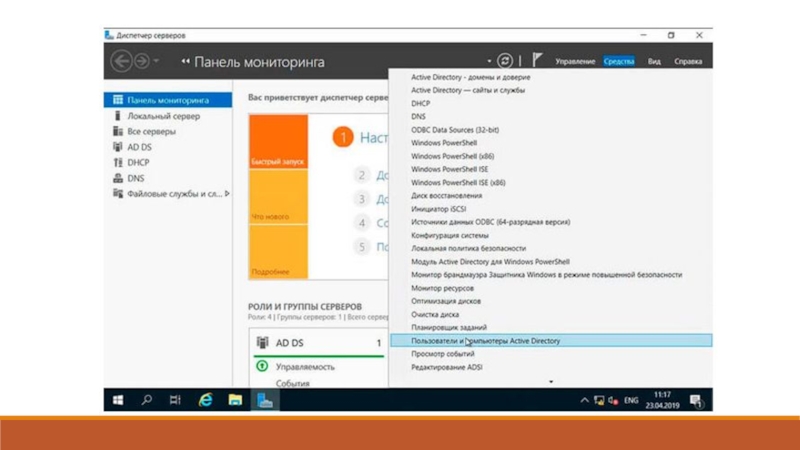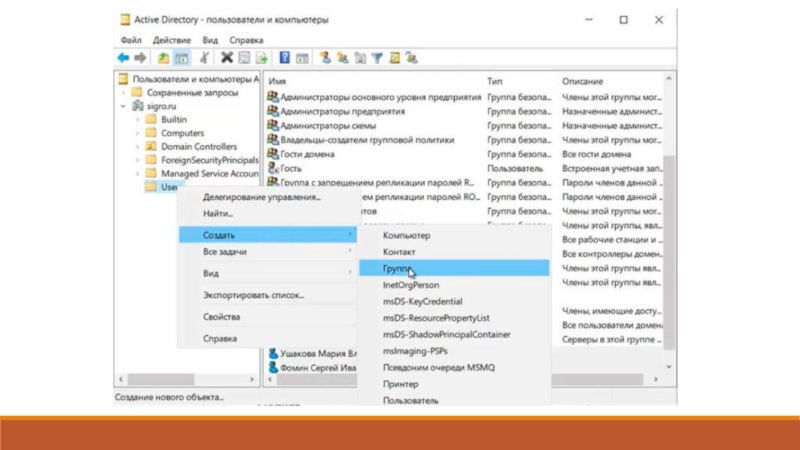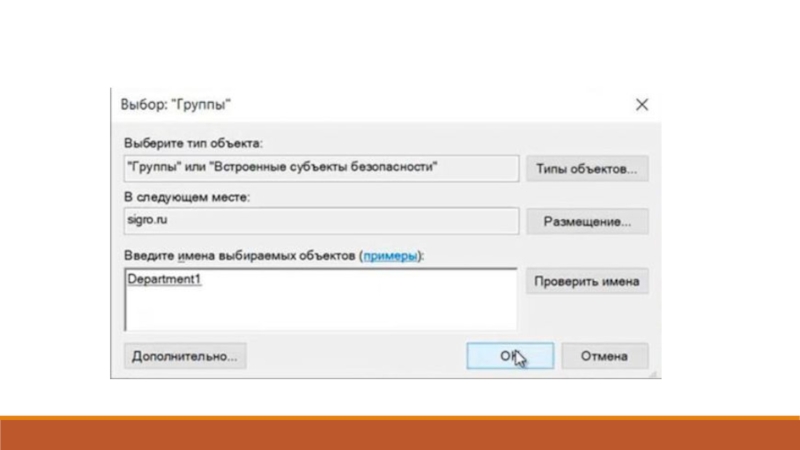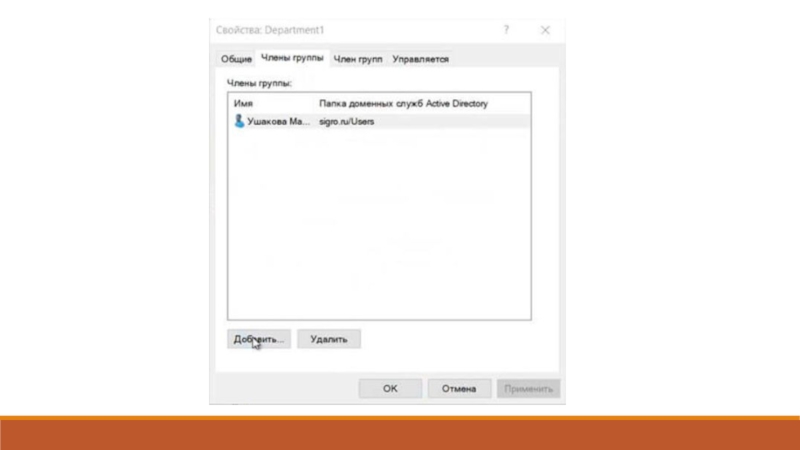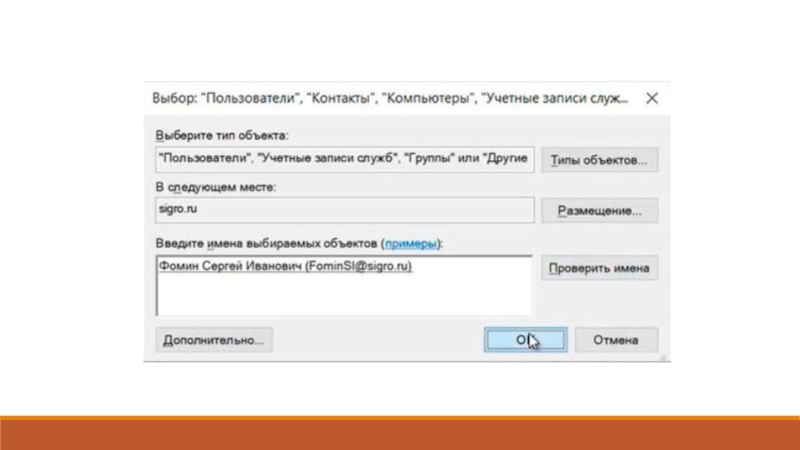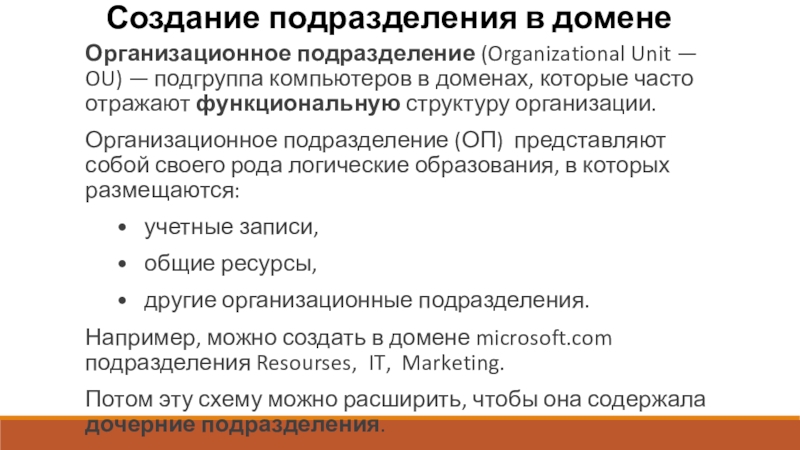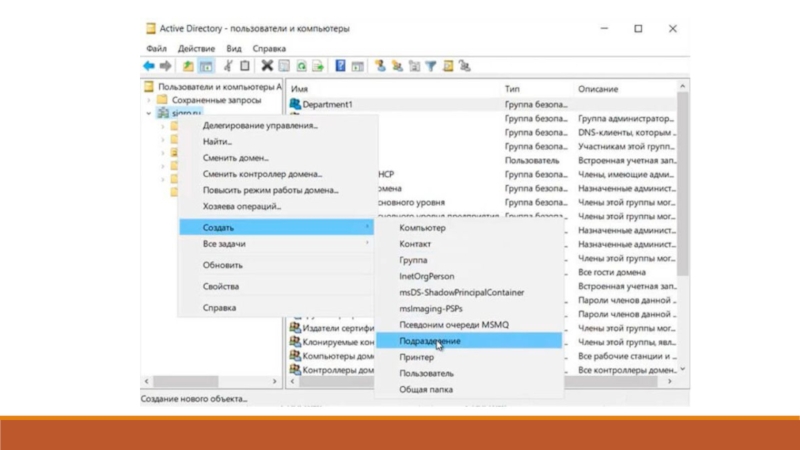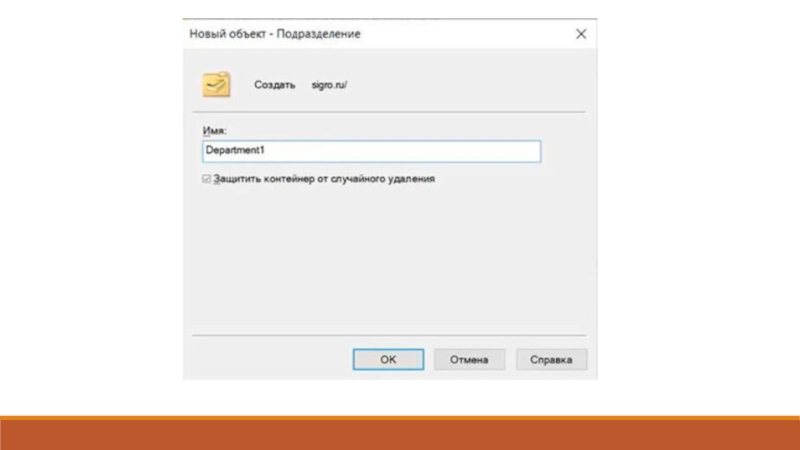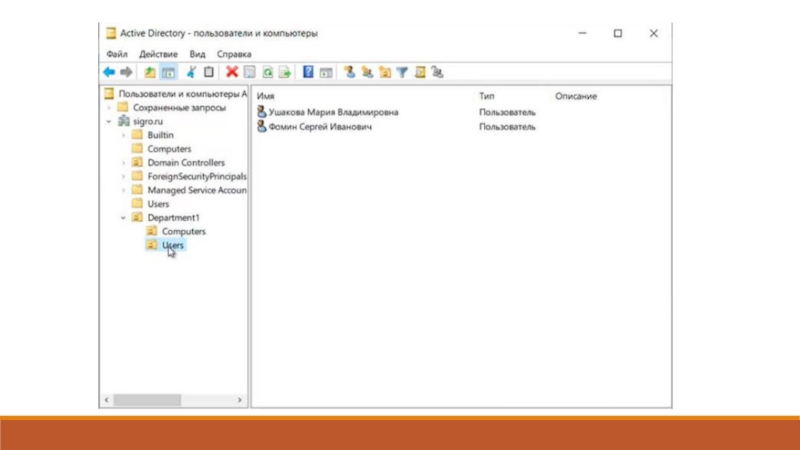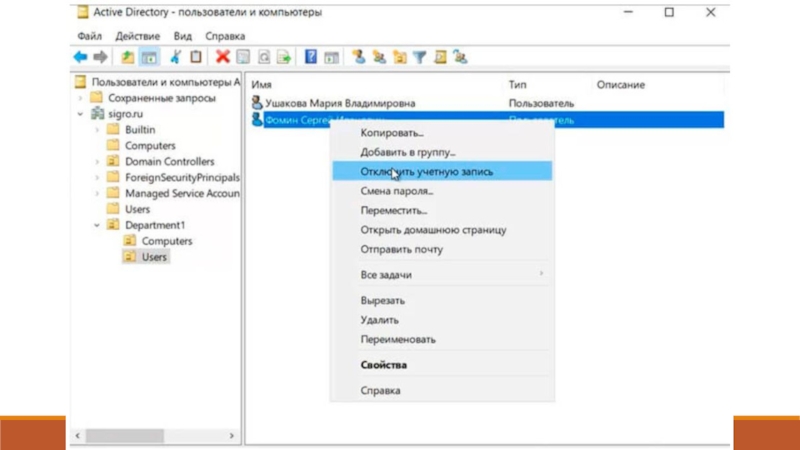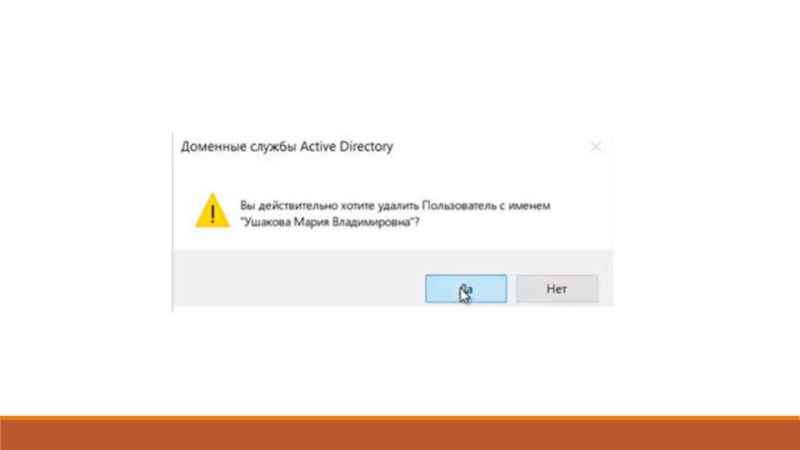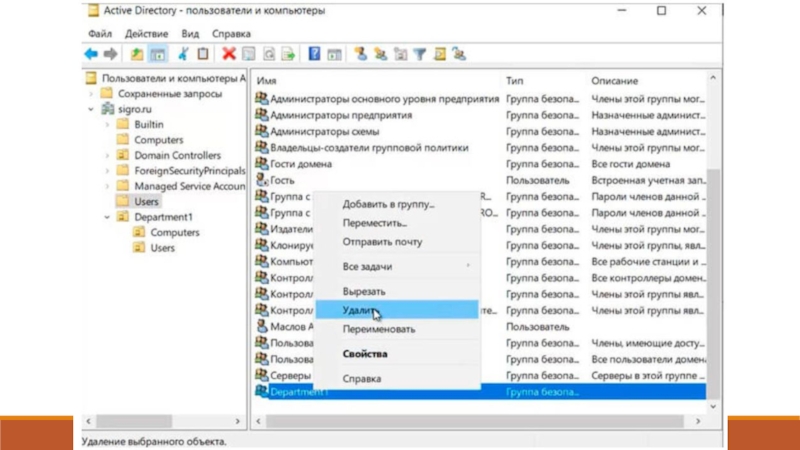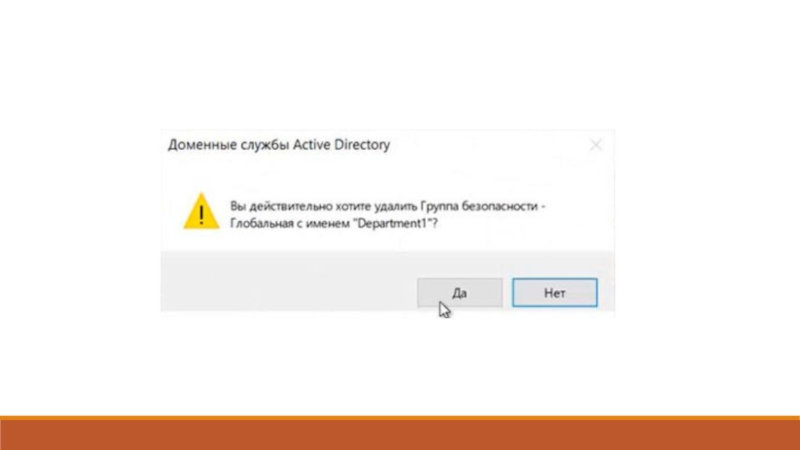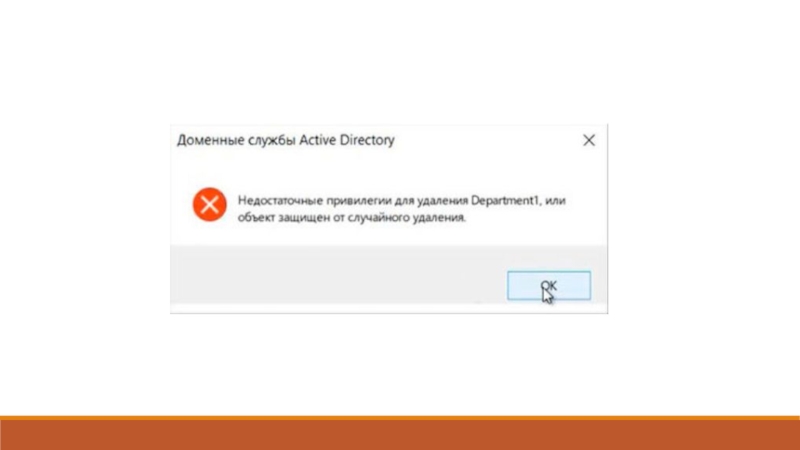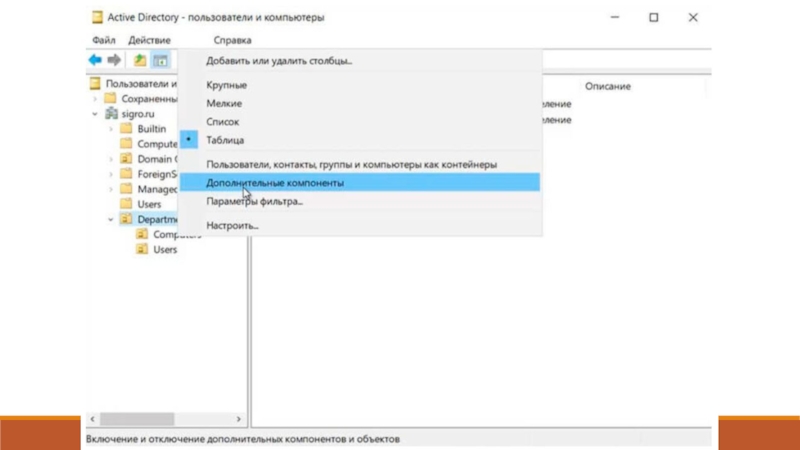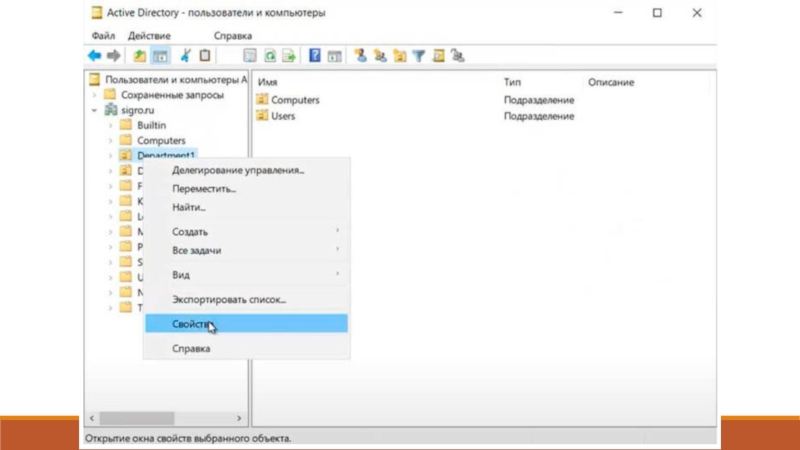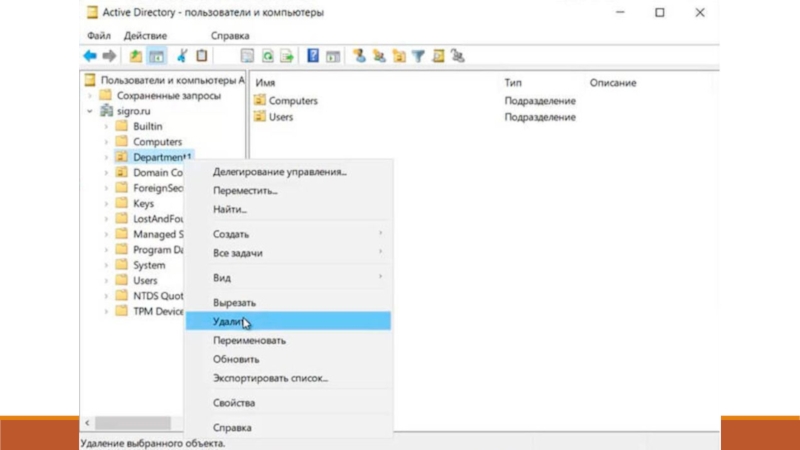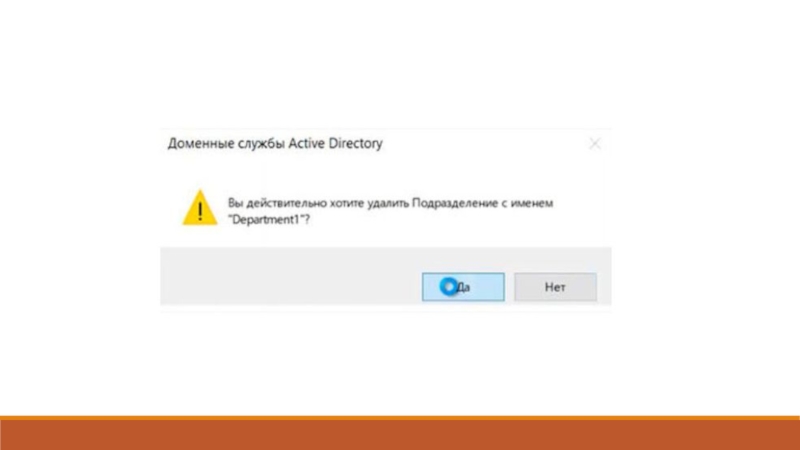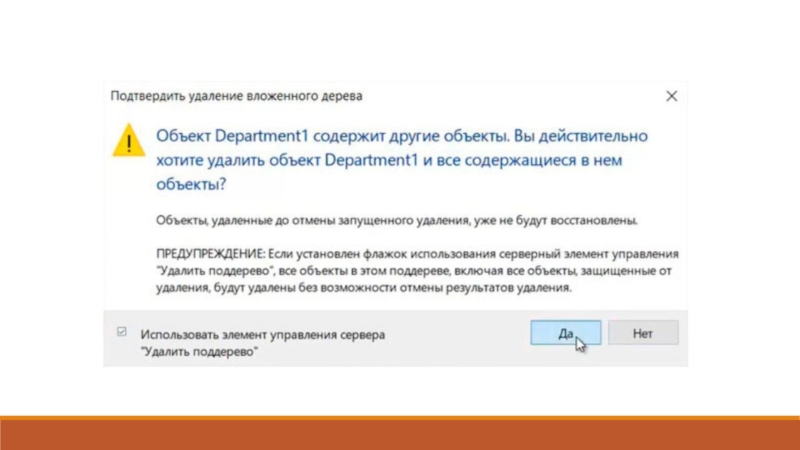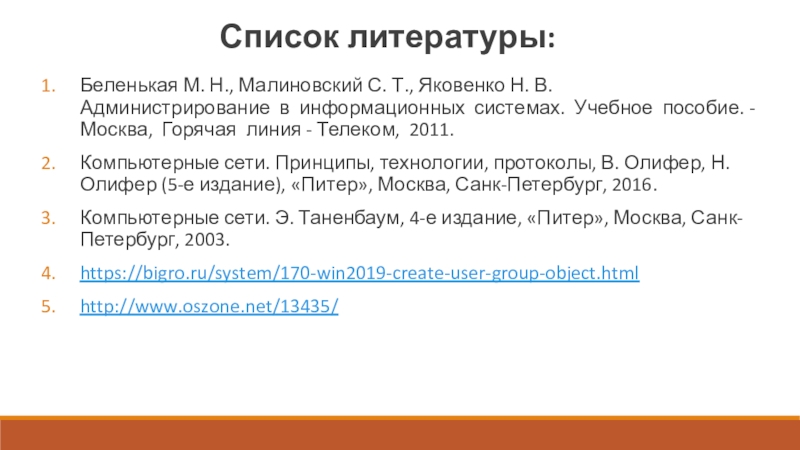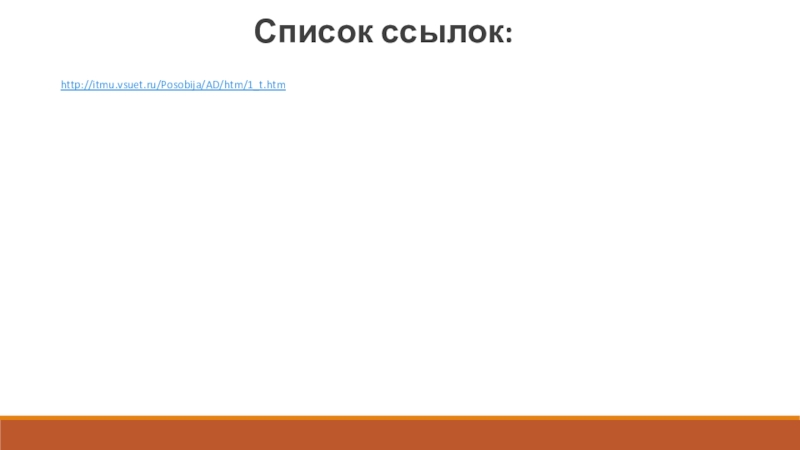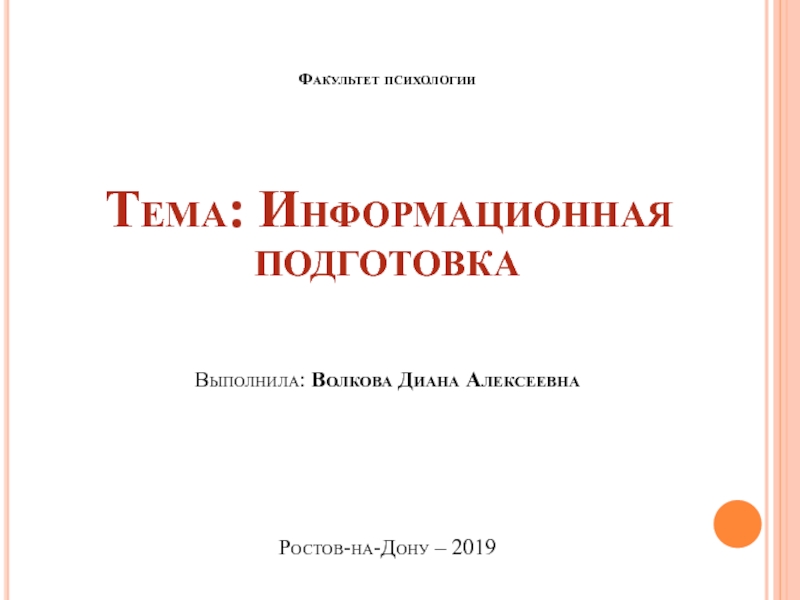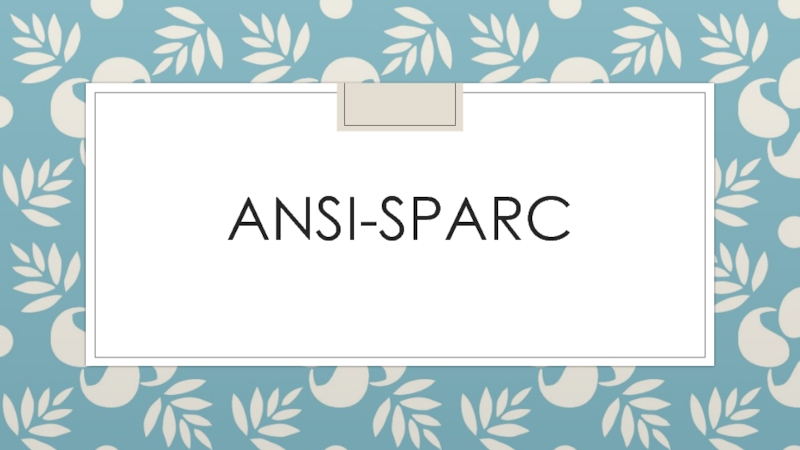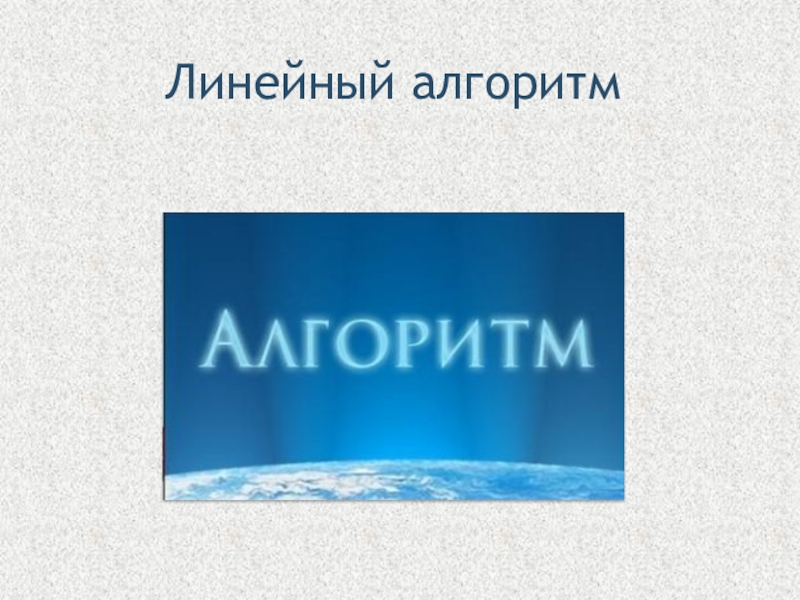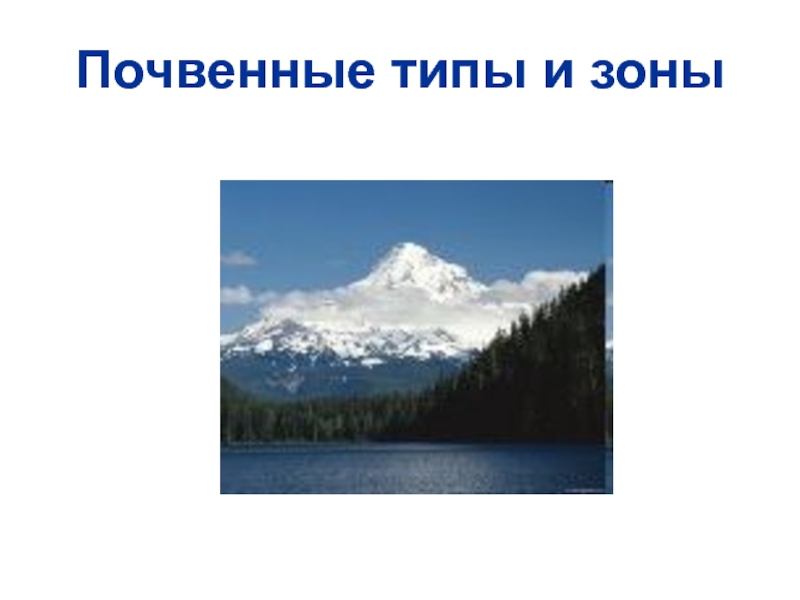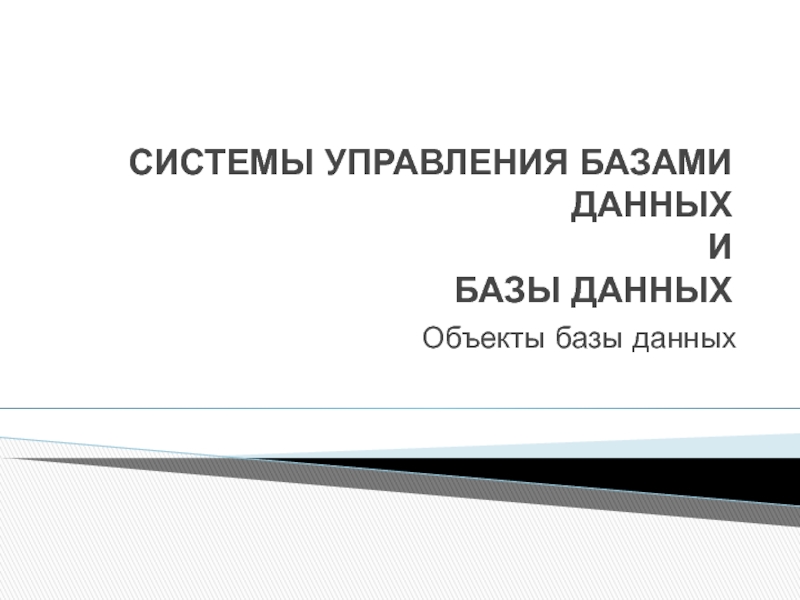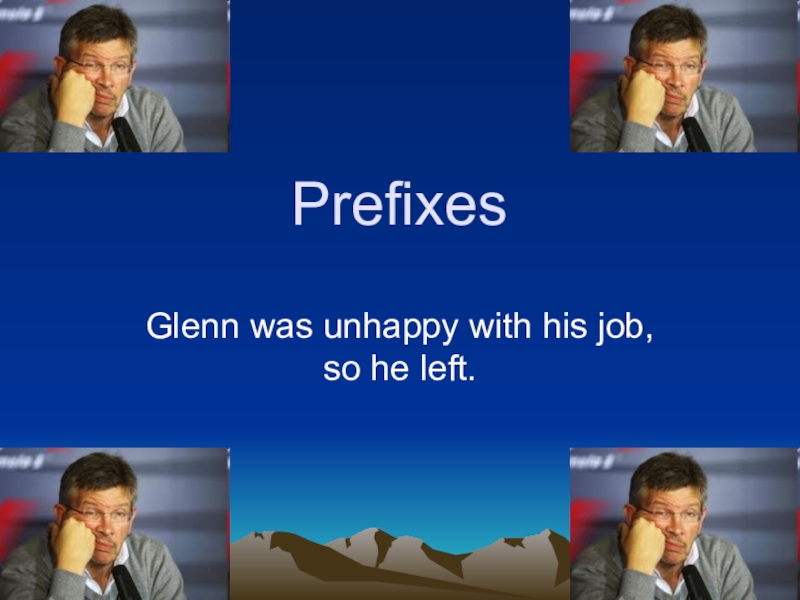Слайд 1Занятие 15, 16
МДК.02.02 Организация администрирования компьютерных сетей
3-курс
Слайд 2Создание групп и подразделений.
Удаление пользователей, групп и подразделений.
Слайд 3Для чего нужны группы в домене
К одному из ключевых моментов
концепции доменных служб Active Directory можно отнести обеспечение авторизации принципов
безопасности для получения доступа к имеющимся сетевым ресурсам.
Несмотря на то, что весь доступ к сетевым ресурсам основан на учетных записях отдельных пользователей, компьютеров или служб, со временем они могут меняться.
В средних и крупных компаниях управление существующими пользователями требует большой административной нагрузки.
Слайд 4Для чего нужны группы в домене
Стоит учесть, что пользователи, выполняющие
в компании конкретную роль, могут меняться, но сама роль должна
оставаться без каких-либо изменений.
Если назначать доступ к сетевым ресурсами индивидуально для каждого отдельного пользователя, то списки контроля доступа ACL вскоре станут неуправляемыми.
Если пользователь сменит один отдел на другой вам нужно будет учесть все возможные разрешения доступа.
Так как этот процесс может легко выйти из-под контроля, задачи, связанные с управлением должны быть привязаны к объектам групп.
Слайд 5Для чего нужны группы в домене
Чаще всего группы используются для:
• идентификации ролей пользователей и компьютеров,
• фильтрации групповой политики,
• назначения уникальных политик паролей, прав, разрешений доступа, приложений электронной почты и многое другое.
Сами по себе, группы представляют собой принципы безопасности с уникальными Идентификаторами безопасности (Security Identifier или SID), которые могут содержать в атрибуте member такие принципы безопасности, как пользователи, компьютеры, группы и контакты.
Слайд 6Для чего нужны группы в домене
Перед тем как создавать группы
следует знать, какие существуют разновидности групп.
Так как структура доменных
служб предназначена для поддержки сложных и крупных распределительных сред, Active Directory включает в себя:
• два типа групп домена с тремя областями действия в каждой из них,
• а также локальную группу безопасности.
Типы групп, а также их область действия подробно рассмотрены в следующих подразделах.
Слайд 7Типы групп
В доменных службах Active Directory Windows Server можно отметить
два типа групп:
• безопасности и
• распространения.
При создании новой группы в диалоговом окне
«Новый объект – группа»
оснастки «Active Directory – пользователи и компьютеры» можно выбрать одну из этих двух групп.
Группы безопасности относятся к принципам безопасности с SID-идентификаторами (Идентификаторами безопасности).
Слайд 8Типы групп
В связи с этим данный тип группы считается самым
распространенным и группы такого типа можно использовать:
•
для управления безопасностью и
• назначения разрешений доступа к сетевым ресурсам в списках ACL.
В общем, группу безопасности стоит использовать в том случае, если они будут использоваться для управления безопасностью.
Access Control List или ACL — список управления доступом, который определяет, кто или что может получать доступ к объекту (программе, процессу или файлу), и какие именно операции разрешено или запрещено выполнять субъекту (пользователю, группе пользователей).
Слайд 9Типы групп
В свою очередь, группа распространения изначально используется приложениями электронной
почты.
Она не может служить принципам безопасности.
Другими словами, этот тип
группы не является субъектом безопасности.
Так как эту группу нельзя использовать для назначения доступа к ресурсам, она чаще всего используется при установке Microsoft Exchange Server в том случае, когда пользователей необходимо объединить в группу с целью отправки электронной почты сразу всей группе.
Слайд 10Типы групп
Ввиду того, что именно группы безопасности вы можете использовать:
• как с целью назначения доступа к ресурсам,
• так и с целью распространения электронной почты,
многие организации используют только этот тип группы.
В домене с функциональным уровнем не ниже Windows 2000 можно преобразовывать группы безопасности в группы распространения и наоборот.
Слайд 11Область действия групп
Область действия группы определяет диапазон, в котором применяется
группа внутри домена.
Группы могут:
• содержать пользователей
и компьютеры,
• быть членами других групп,
• ссылаться на списки ACL, фильтры объектов и групповых политик и прочее.
ACL (Access Control List) – это список управления доступом, который определяет, кто или что может получать доступ к объекту (программе, процессу или файлу), и какие именно операции разрешено или запрещено выполнять субъекту (пользователю, группе пользователей).
Слайд 12Область действия групп
Граница диапазона области действия группы может определяться заданием
режима работы домена.
К основным характеристикам области действия групп можно
отнести такие как:
• членство (определение принципов безопасности, которые может содержать группа),
• репликация — это процесс, под которым понимается копирование данных из одного источника на другой (определение области репликации группы),
• доступность (определение местонахождения группы, возможности включения этой группы в членство другой, добавление группы в список ACL).
Слайд 13Область действия групп
Существует четыре области действия групп:
•
локальная,
• локальная в домене,
•
глобальная и
• универсальная.
Рассмотрим подробнее каждую из них.
Слайд 14Область действия групп
Локальная группа.
Локальная группа считается самой примитивной, так
как она так доступна только на одном компьютере.
Такая группа
создается в базе данных диспетчера безопасности учетных записей рядового компьютера и поэтому в домене управление локальными группами не нужно.
В списках ACL можно использовать такие группы только на локальном компьютере.
В другие системы такие группы не реплицируются, но эта группа содержит пользователей, компьютеры, глобальные и локальные группы в домене в своем домене, пользователей, компьютеры и глобальные и универсальные группы в любом домене леса.
Слайд 15Область действия групп
Локальная группа в домене.
Группы с областью локальные
группы в домене предназначены для управления разрешениями доступа к ресурсам
и функционируют в том случае, если домен работает на функциональном уровне не ниже Windows 2000.
В том случае, если домен работает на уровне Windows NT или в смешанном уровне, то эти группы будут использоваться лишь как локальные группы.
Такая группа определяется в контексте именования домена.
Локальную группу в домене можно добавлять в списки ACL любого ресурса на любом рядовом компьютере домена.
Слайд 16Область действия групп
В локальную группу в домене могут входить пользователи,
компьютеры, глобальные и локальные группы в текущем домене, любом другом
домене леса, а также универсальные группы в любом домене леса.
Другими словами, репликация и доступность такой группы позволяет её использовать в пределах всего домена.
В связи с этим, локальные группы в домене обычно используют для предоставления правил доступа во всем домене, а также для членов доверительных доменов.
Чаще всего, с локальными группами в домене связаны сценарии, подобные следующему: нужно предоставить доступ к папке с секретной документацией восьми пользователям из разных отделов.
Слайд 17Область действия групп
Нужно учесть, что кто-либо из этих пользователей может
перейти в другой отдел или уволиться и позже вам придется
изменять разрешения доступа на принтере.
А если доступ нужно предоставить не восьми, а восьмидесяти пользователям из разных подразделений и доменов?
Поэтому, чтобы упростить такую рутинную работу вы можете создать группу с локальной областью безопасности в домене и разрешить доступ к папке именно этой группе.
После этого вы можете добавлять, любых пользователей из этой группы и все пользователи, входящие в состав этой группы автоматически получат доступ к папке;
Слайд 18Область действия групп
Глобальная группа.
Основной целью глобальных групп безопасности является
определение коллекции объектов доменов на основании бизнес-правил и управление объектами,
которые требуют ежедневного использования.
Чаще всего, членами таких групп выступают пользователи и компьютеры.
Группы безопасности удобно использовать для фильтрации области действия групповых политик, так как область действия таких групп не реплицируется за пределы своего домена, при этом не вызывая дополнительного трафика к глобальному каталогу.
Слайд 19Область действия групп
Глобальная группа может содержать пользователей, компьютеры и другие
глобальные группы только из одного домена.
Несмотря на это, глобальные
группы могут быть членами любых универсальных и локальных групп как в своем домене, так и доверяющем домене.
Помимо этого, глобальные группы можно добавлять в списки ACL в домене, лесу и в доверяющем домене, что делает управление группами более простым и рациональным;
Слайд 20Область действия групп
Универсальная группа.
Универсальные группы целесообразно задействовать только в
лесах, состоящих из множества доменов для их объединения.
Эти группы
позволяют управлять ресурсами, распределенными на нескольких доменах, поэтому универсальные группы считаются самыми гибкими.
Универсальные группы определяются в одном домене, но реплицируются в глобальный каталог.
Слайд 21Область действия групп
Например, для того чтобы получить пользователям из домена
В доступ к ресурсам, расположенным в домене А, нужно добавить
учетные записи пользователей домена В в глобальные группы безопасности.
Затем эти группы нужно вложить в универсальную группу.
Универсальная группа может быть членом другой универсальной или локальной группы домена в лесу.
Также Универсальная группа может использоваться для управления ресурсами;
Слайд 22Область действия групп
В некоторых случаях перед вами может встать необходимость
преобразования одной области действия в другую.
Например, в связи с
тем, что по умолчанию при создании группы фокус установлен на глобальной группе безопасности.
По невнимательности можно оставить все без изменений и создать группу.
После создания группы, ее область действия можно изменить на вкладке «Общие» диалогового окна свойств группы, одним из следующих доступных способов:
Слайд 23Область действия групп
• Глобальную группу в универсальную
в том случае, если изменяемая группа не является членом другой
глобальной группы;
• Локальную группу в домене в универсальную в том случае, если эта группа не содержит другую локальную группу в домене в качестве члена;
• Универсальную группу в глобальную в том случае, если эта группа не содержит в качестве члена другую универсальную группу;
• Универсальную группу в локальную группу в домене.
Слайд 24Область действия групп
Как можно было заметить, глобальную группу просто так
невозможно модифицировать в локальную группу в домене.
Несмотря на это,
можно сначала глобальную группу преобразовать в универсальную, а затем уже получившуюся универсальную группу – в локальную группу в домене.
На первый взгляд все эти области групп могут показаться одинаковыми, но для наилучшего понимания их использования можно рассмотреть простой пример.
Допустим, есть два домена.
На первом домене (домен А) есть папка, для которой должен быть предоставлен доступ сотрудникам отдела продаж обоих доменов.
Слайд 25Область действия групп
В домене А, доступ к этой папке могут
получить любые пользователи, но для более рационального использования пользователей, которым
должен предоставляться доступ можно поместить их в глобальную группу безопасности.
Но глобальная группа «Продажи» домена В не может получать доступ к папке в домене А.
Поэтому глобальную группу «Продажи» из домена В нужно включить в универсальную группу, скажем «Доступ к ресурсам домена А».
Слайд 26Область действия групп
Затем, в домене А нужно создать локальную группу
в домене (например, «Доступ к секретным материалам»), так как универсальная
группа не может быть членом глобальной группы.
Теперь нужно включить в локальную группу «Доступ к секретным материалам» глобальную группу «Продажи» из домена А и универсальную группу «Доступ к ресурсам домена А» домена В.
Только после этого, члены групп «Продажи» из обоих доменов будут иметь разрешения на использование секретных документов, расположенных в домене А.
Слайд 27Область действия групп
Для того, чтобы запомнить все эти связи –
вы можете просто запомнить интересный термин: AGUDLP, что расшифровывается как:
«Account - Global - Universal - Domain Local – Permissions» (Учетная запись – Глобальная – Универсальная – Локальная в домене - Доступ),
то есть запомнив эту аббревиатуру вы не ошибетесь при назначении доступа к любым ресурсам.
Стратегию AGUDLP рекомендует, например, Компания Microsoft.
С помощью этой стратегии можно легко управлять разрешениями и правами в большой компании.
Слайд 28Область действия групп
Другими словами, учетные записи пользователей добавляются в глобальные
группы, а глобальные группы добавляются в локальные группы, а локальным
группам предоставляется доступ к ресурсам.
Организация такой стратегии на предприятие позволит системному администратору намного упростить управление правами и разрешениями.
Преимущества:
- удобство,
- сокращение времени на изменение прав и разрешений.
Не зря глобальные группы называют учетными, а локальные ресурсными.
Слайд 29Область действия групп
Но если это для Вас сложно или Вы
думаете что это просто не нужно, то можно использовать стратегию
AGP, т.е. глобальной группе предоставлять доступ к ресурсам, а в свою очередь в глобальную группу добавлять пользователей.
На эту тему можно говорить и спорить долгое время.
В качестве небольшого подведения итогов стоит сказать, что создание групп в Active Directory всегда оказывается очень полезным!
Группы нужно использовать, с помощью вышеперечисленных стратегий, или какой-то другой, например, своей собственной стратегии.
Слайд 30Создание группы в домене
Чаще всего при создании:
•
учетные записи пользователей,
• создании группы
используется функционал
оснастки «Active Directory – пользователи и компьютеры».
Этот способ обладает графическим интерфейсом, который позволяет корректно создать группу любого типа и с любой областью действия.
С ним может легко справиться даже начинающий системный администратора, который открыл данную оснастку впервые.
Слайд 31Создание группы в домене
После того, как установлена роль Active Directory
в домене Windows Server, появляется возможность управления доменом.
Далее можно
создать:
• пользователей, которые будут входить под учетными записями,
• группы и
• подразделения.
Как создавать новых пользователей, мы уже рассматривали.
Теперь разберём, как создавать группы и подразделения.
Слайд 33Создание группы в домене
Для создания или удаления группы пользователей воспользуемся
средством централизованного управления сервером – «Диспетчер серверов».
Для этого на
сервере нажимаем:
• кнопку «Пуск»,
• далее выбираем «Диспетчер серверов».
При этом в новом окне откроется «Диспетчер серверов».
Слайд 35Создание группы в домене
В открывшемся новом окне вверху слева находим
и нажимаем «Средства».
Далее в открывшемся списке выбираем «Пользователи и компьютеры
Active Directory».
При этом откроется новое окно:
«Active Directory – пользователи и компьютеры».
Слайд 37Создание группы в домене
В открывшемся новом окне
«Active Directory –
пользователи и компьютеры»
находим папку «Users», нажимаем правой клавишей мыши, в
выпадающем меню выбираем
«Создать», далее
«Группа».
Слайд 39Создание группы в домене
Откроется новое окно:
«Новый объект - Группа».
В этом
окне задаём «Имя группы»,
Далее выбираем в разделе «Область действия группы»
один из вариантов:
• Локальная в домене;
• Глобальная,
• Универсальная.
Например, можно выбрать «Глобальная».
Слайд 40Создание группы в домене
В разделе «Тип группы» всего два варианта:
• Группа безопасности;
• Группа распространения.
В
качестве примера выбираем «Группа безопасности».
Далее нажимаем «ОК».
После чего будет создана группа с тем именем, которое мы указали.
Слайд 42Создание группы в домене
Теперь необходимо добавить пользователя в группу.
Для этого
в окне:
«Active Directory – пользователи и компьютеры»
находим папку «Users», заходим
в неё, открываем пользователя, выбираем вкладку:
«Член групп», нажимаем кнопку:
«Добавить».
Слайд 44Создание группы в домене
Откроется окно «Выбор “Группы”».
В этом окне вводим
имя группы, в которую будет добавлен пользователь.
Проверяем нажав кнопку
«Проверить имена», далее нажимаем «ОК».
После этого пользователь добавлен в группу!
Слайд 45Создание группы в домене
Можно добавить пользователя в группу другим способом.
Для
этого в окне:
«Active Directory – пользователи и компьютеры»
находим нужную группу.
Слайд 47Создание группы в домене
Откроется окно «Свойства “Группы”».
Далее выбираем вкладку «Члены
группы».
Нажимаем «Добавить».
Слайд 49Создание группы в домене
В новом окне вводим имена пользователей, которые
будут добавлены в группу.
Проверяем нажав клавишу «Проверить имена»,
далее
«ОК».
Слайд 50Создание подразделения в домене
Организационное подразделение (Organizational Unit — OU) —
подгруппа компьютеров в доменах, которые часто отражают функциональную структуру организации.
Организационное подразделение (ОП) представляют собой своего рода логические образования, в которых размещаются:
• учетные записи,
• общие ресурсы,
• другие организационные подразделения.
Например, можно создать в домене microsoft.com подразделения Resourses, IT, Marketing.
Потом эту схему можно расширить, чтобы она содержала дочерние подразделения.
Слайд 51Создание подразделения в домене
В организационном подразделении (ОП) разрешается помещать объекты
только из родительского домена.
Например, организационное подразделение (ОП) из домена
Seattle.microsoft.com содержат объекты только этого домена.
Добавлять туда объекты из my.microsoft.com нельзя.
Организационные подразделения (ОП) очень удобны при формировании функциональной структуры или бизнес-структуры организации.
Но это не единственная причина их применения.
Слайд 52Создание подразделения в домене
Организационные подразделения (ОП) позволяют определять групповую политику
для небольшого набора ресурсов в домене, не применяя ее ко
всему домену.
С помощью организационного подразделения (ОП) создаются компактные и более управляемые представления объектов каталога в домене.
Это помогает более эффективнее управлять ресурсами домена.
Слайд 53Создание подразделения в домене
Организационные подразделения (ОП) позволяют:
•
делегировать различные полномочия,
• контролировать административный доступ
к ресурсам домена.
Это в свою очередь помогает задавать пределы полномочий администраторов в домене.
Можно передать пользователю А административные полномочия только для одного организационного подразделения (ОП).
В то же время передать пользователю В административные полномочия для всех организационных подразделений (ОП) в домене.
Слайд 54Создание подразделения в домене
Организационное подразделение (Organizational Unit — OU) представляет
собой контейнер в домене Active Directory.
Организационное подразделение может содержать различные
объекты из того же самого домена AD:
• другие контейнеры,
• группы,
• аккаунты пользователей и компьютеров.
Организационное подразделение представляет собой единицу административного управления внутри домена, на который администратор может назначить объекты групповых политик и назначить разрешения другим пользователем.
Слайд 55Создание подразделения в домене
Выделим две основные задачи использования Организационного подразделения
кроме хранения объектов Active Directory:
• Делегирование управления
и административных задач внутри домена другим администраторам и обычным пользователям без предоставления им прав администратора домена;
• Назначение групповых политик на все объекты (пользователей и компьютеры), которые находятся в данном подразделении (OU).
Слайд 57Создание подразделения в домене
Чтобы создать подразделение в домене нужно зайти
в
«Active Directory – пользователи и компьютеры».
Находим домен, нажимаем на
него правой клавишей мыши.
В появившемся меню выбираем:
«Создать», далее выбираем
«Подразделение».
Слайд 59Создание подразделения в домене
Появится новое окно:
«Новый объект - Подразделение».
Здесь необходимо
задать имя подразделения и нажать «ОК».
Слайд 61Создание подразделения в домене
Если это необходимо, то в созданном подразделении
можно аналогичным образом создать вложенные подразделения.
Далее в созданные вложенные
подразделения можно перенести или создать различные объекты:
• пользователи,
• компьютеры,
• группы.
Слайд 62Удаление пользователей, групп и подразделений.
Слайд 63Удаление пользователей.
Обычно сначала пользователя отключают и по истечении определенного промежутка
времени удаляют.
Для этого нужно зайти в
«Active Directory –
пользователи и компьютеры».
Слайд 65Удаление пользователей.
Далее нужно найти интересующего Вас пользователя.
Затем выбирать этого пользователя,
нажать правую клавишу мыши.
Из выпадающего меню выбрать:
«Отключить учетную запись».
Слайд 67Удаление пользователей.
Спустя какое-то время, если пользователь по каким-либо причинам не
возвращается, его можно удалить.
Делается это тоже в окне
«Active Directory
– пользователи и компьютеры».
Также как в предыдущем случае нужно найти интересующего Вас пользователя.
Затем выбирать этого пользователя, нажать правую клавишу мыши.
Из выпадающего меню выбрать:
«Удалить».
Слайд 69Удаление пользователей.
После выбора этого пункта появится предупреждение, в котором Вас
ещё раз спросят:
«Вы действительно хотите удалить Пользователь с именем...».
Если всё правильно, Вы действительно не ошиблись и хотите удалить данного пользователя, то следует выбрать «Да».
Выбранный пользователь будет безвозвратно удален из домена.
В противном случае, если пользователь выбран ошибочно или Вы передумали его удалять из домена, то нужно нажать «Нет».
Слайд 70Удаление группы.
Удаление группы пользователей происходит по той же самой схеме,
что и удаление пользователей, за некоторым исключением.
Для удаления группы также
нужно открыть окно
«Active Directory – пользователи и компьютеры».
Слайд 72Удаление группы.
Находим интересующую нас группу.
Далее нажимаем на неё правой клавишей
мыши.
Из выпадающего меню выбираем:
«Удалить».
Слайд 74Удаление группы.
После выбора этого пункта также, как в случае удаления
пользователя, появится предупреждение.
Вас ещё раз спросят:
«Вы действительно хотите
удалить Группу безопасности....».
Не торопитесь, ещё раз всё проверьте. Если всё правильно, нажимайте «Да».
Выбранная группа будет безвозвратно удалена из домена.
В противном случае, выбираете «Нет».
Слайд 75Удаление подразделения.
Удаление подразделений происходит несколько иначе.
Для подразделений также нужно открыть
окно
«Active Directory – пользователи и компьютеры».
Перед тем, как удалять
подразделение, необходимо снять защиту.
Эта защита не позволяет уберечь объект (подразделение) от случайного удаления.
Слайд 77Удаление подразделения.
Если попробовать просто удалить подразделение, то появится предупреждение:
«Недостаточные привилегии
для удаления Departmnet1, или объект защищен от случайного удаления».
Ознакомившись с
этой информацией, нажимаем «ОК».
Слайд 79Удаление подразделения.
Тем не менее если подразделение всё-таки нужно удалить, то
сначала надо снять защиту от случайного удаления.
Для снятия этой защиты
в меню
«Active Directory – пользователи и компьютеры»
находим вкладку «Вид», нажимаем на неё.
Из выпадающего меню выбираем:
«Дополнительные компоненты».
Слайд 81Удаление подразделения.
Далее выбираем тот объект, которое хотим удалить.
В данном
случае это подразделение:
«Department1».
Нажимаем на него правой клавишей мыши.
Из выпадающего меню
выбираем:
«Свойства».
Слайд 83Удаление подразделения.
При выполнении этих действий откроется окно:
«Свойства: Department1».
В этом окне
выбираем вкладку «Объект».
Внизу окна снимаем галочку (убираем чекбокс) напротив
пункта:
«Защитить объект от случайного удаления».
Далее нажимаем «ОК».
Всё!
Далее подразделение можно удалять.
Защита снята!
Слайд 85Удаление подразделения.
Теперь удаление подразделения будет происходить по той же самой
схеме, что и удаление пользователей.
Для этого в окне
«Active Directory –
пользователи и компьютеры»
находим подразделение, подлежащее удалению.
В данном случае это подразделение:
«Department1». Выбираем его.
Далее нажимаем правой клавишей мыши на выбранное подразделение.
Из выпадающего меню выбираем пункт: «Удалить».
Слайд 87Удаление подразделения.
Как в предыдущих случаях появится окно с предупреждением.
Здесь Вас
спросят:
«Вы действительно хотите удалить Подразделение с именем....?».
Нужно знать,
что для удаления подразделения в нём не должно быть вложенных объектов.
Точно также, как в других случаях, для продолжения работы есть два варианта.
Для продолжения удаления нажмите «Да».
Если в выбранном объекте не будет других вложенных объектов, то данное подразделение будет безвозвратно удалено.
Слайд 89Удаление подразделения.
Если объект, в данном случае это подразделение Department1, содержит
другие объекты, то появится следующее предупреждение:
«Объект Department1 содержит другие
объекты. Вы действительно хотите удалить объект Department1 и все содержащиеся в нем объекты?».
Не торопитесь, ещё раз всё проверьте.
Если всё правильно и Вы действительно собираетесь удалить данный объект, то нажмите «Да» и выбранное подразделение будет безвозвратно удалено с вложенными объектами.
Слайд 91Удаление подразделения.
Осталось последнее действие.
Нужно вернуть защиту от случайного удаления подразделения.
Для
этого окне
«Active Directory – пользователи и компьютеры»
находим вкладку «Вид»,
нажимаем на неё.
Из выпадающего меню находим пункт:
«Дополнительные компоненты».
Возвращаем галочку (чекбокс) напротив этого пункта.
На этом процедура удаления подразделения может считаться оконченной.
Слайд 92Список литературы:
Беленькая М. Н., Малиновский С. Т., Яковенко Н. В.
Администрирование в информационных системах. Учебное пособие. - Москва,
Горячая линия - Телеком, 2011.
Компьютерные сети. Принципы, технологии, протоколы, В. Олифер, Н. Олифер (5-е издание), «Питер», Москва, Санк-Петербург, 2016.
Компьютерные сети. Э. Таненбаум, 4-е издание, «Питер», Москва, Санк-Петербург, 2003.
https://bigro.ru/system/170-win2019-create-user-group-object.html
http://www.oszone.net/13435/
Слайд 93Список ссылок:
http://itmu.vsuet.ru/Posobija/AD/htm/1_t.htm
Слайд 94Благодарю за внимание!
Преподаватель: Солодухин Андрей Геннадьевич
Электронная почта: asoloduhin@kait20.ru